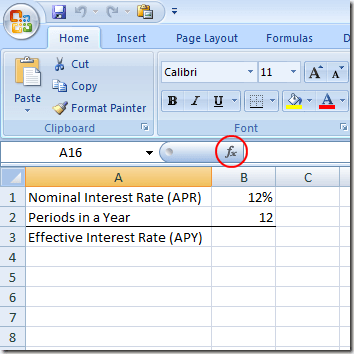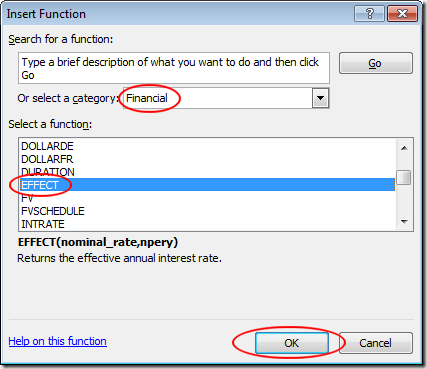Tra le formule più popolari di Excel, la formula EFFECT viene spesso utilizzata dai professionisti finanziari per calcolare un tasso di interesse effettivo da un tasso di interesse nominale. Chiamato anche tasso percentuale annuale (APR) e rendimento percentuale annuo (APY), Excel semplifica il calcolo dei tassi d'interesse reali sui mutui ipotecari, prestiti auto e prestiti alle piccole imprese dai tassi nominali spesso quotati dagli istituti di credito.
Tassi di interesse effettivi rispetto a quelli nominali
I tassi di interesse nominali sono spesso citati dagli istituti di credito perché possono far apparire il costo di un prestito inferiore rispetto a quando il costo effettivo del prestito fosse quotato. Questo perché normalmente ci sono più pagamenti e calcoli sugli interessi effettuati in un anno.
Supponiamo che tu prenda un prestito che richiede pagamenti mensili. Di conseguenza, anche gli interessi vengono calcolati mensilmente. Il tasso di interesse nominale, chiamato anche tasso percentuale annuale (TAEG), è semplicemente il tasso di interesse mensile (ad esempio 1% al mese) moltiplicato per dodici (il numero di periodi in un anno). Questa frase raggiunge un tasso di interesse del 12%.
Tuttavia, poiché l'interesse è aggravato mensilmente, il tasso di interesse effettivo o effettivo è più elevato perché l'interesse nel mese corrente è composto da interessi nel mese precedente. A quanto pare, un prestito di interesse nominale del 12% (APR) ha un tasso di interesse effettivo (APY) di circa il 12,68%. Su un prestito con una durata di solo un anno, la differenza tra il 12% e il 12,68% è minima. Su un prestito a lungo termine come un mutuo, la differenza può essere significativa. Continua a leggere per sapere come utilizzare la formula EFFECT di Excel per calcolare un tasso di interesse effettivo (APY) da un tasso di interesse nominale (APR).
Usa la formula EFFECT di Excel
Supponiamo che tu voglia calcolare il tasso di interesse effettivo (APY) da un prestito a tasso nominale del 12% (APR) con capitalizzazione mensile. Hai impostato il tuo foglio di lavoro Excel in modo che assomigli a quello qui sotto.
Si noti che abbiamo il tasso di interesse nominale (APR) nella cella
Questo aprirà la finestra Funzioni Argomento. Nella casella Nominal_rate, digita B1e nella casella Npery, digita B2. Quindi, fai clic sul pulsante OK.
Notare che Excel posiziona la figura 0.1268nella cella B3. Se preferisci, puoi modificare il formato della cella B3in percentuale.
Tieni presente che ora puoi modificare i valori sia in B1che in B2e Excel calcolerà il tasso di interesse effettivo (APY) nella cella B3. Ad esempio, modifica il tasso di interesse nominale (TAEG) in B1in 6%e il tasso di interesse effettivo (APY) in B3in 6,17%. Utilizzando la funzione EFFETTOin Excel, puoi calcolare qualsiasi tasso di interesse effettivo in base a qualsiasi tasso nominale e il numero di periodi di capitalizzazione in un anno.